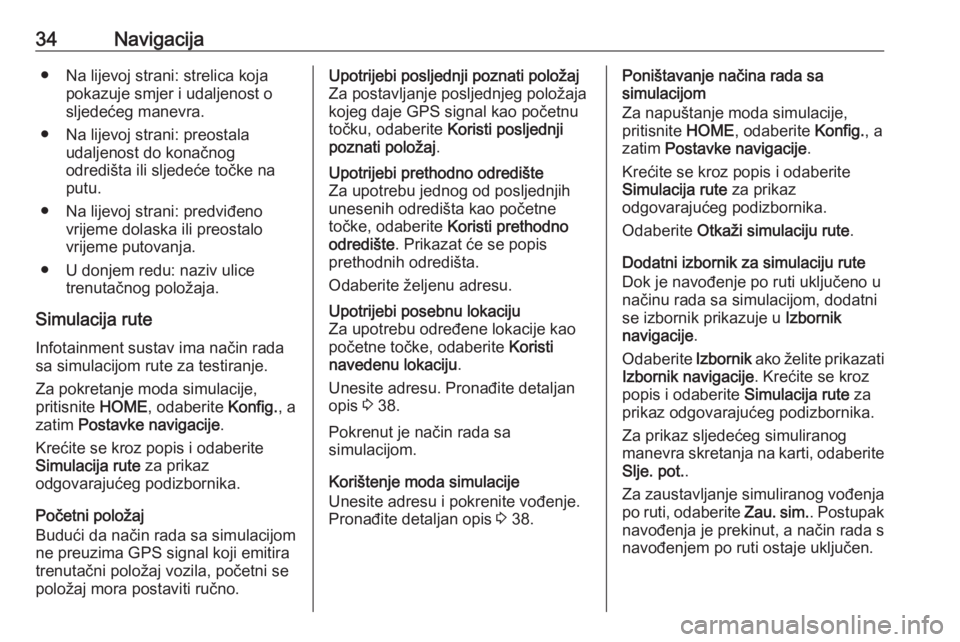Page 33 of 117

Navigacija33Informacije na zaslonu mapeZa prikaz karte oko trenutnog
položaja, pritisnite NAV.
Navođenje rute nije aktivno
Ako navođenje rute nije aktivirano,
prikazat će se sljedeći podaci:
● U gornjem lijevom kutu: kompas koji prikazuje smjer sjevera.
● Prikaz karte područja oko trenutnog položaja.
● Trenutačni položaj: prikazuje se u obliku crvenog trokuta sa sivim
krugom.
● Interesne točke (POI), primjerice,
benzinske postaje, parkirališta ili restorani: prikazane su
odgovarajućim simbolima (ako su uključene).
Navođenje rute je aktivnoAko je navođenje rute aktivirano,
prikazat će se sljedeći podaci:
● U gornjem retku: informacije o trenutačno uključenom audio
izvoru i vremenu.
● U gornjem lijevom kutu: simbol kompasa koji prikazuje smjer
sjevera.
● Prikaz karte područja oko trenutnog položaja.
● Trenutačni položaj: prikazuje se u obliku crvenog trokuta sa sivim
krugom.
● Ruta: označena plavom crtom. ● Konačno odredište: označeno crnom kariranom zastavicom.
● Točka na putu (međuodredište): označena crvenim dijamantom.
● Interesne točke (POI), primjerice,
benzinske postaje, parkirališta ili
restorani: prikazane su
odgovarajućim simbolima (ako su uključene).
● Prometne nesreće, primjerice, prometna gužva: prikazane su
odgovarajućim simbolima (ako u
uključene).
Page 34 of 117
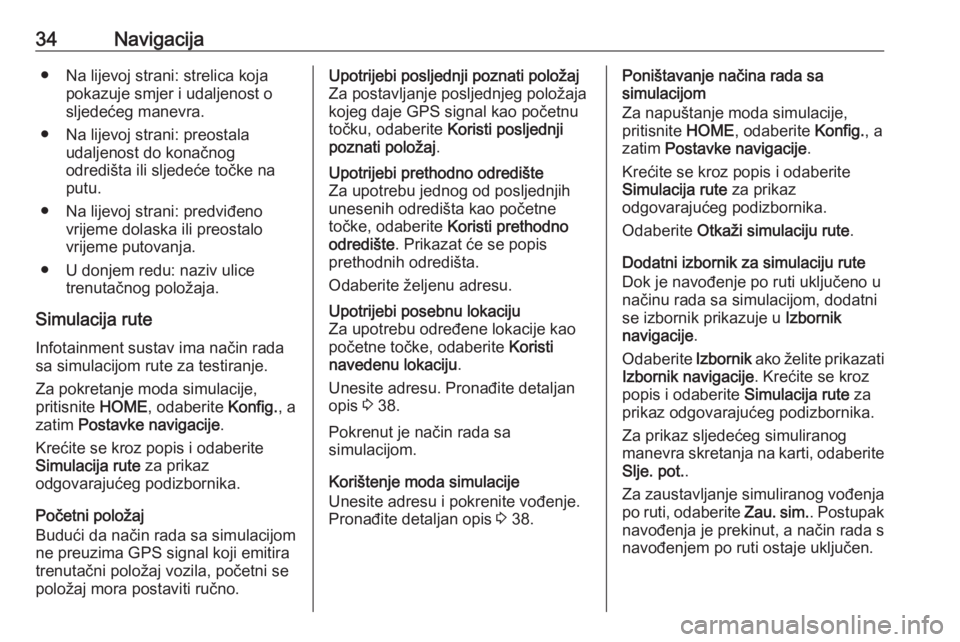
34Navigacija● Na lijevoj strani: strelica kojapokazuje smjer i udaljenost o
sljedećeg manevra.
● Na lijevoj strani: preostala udaljenost do konačnog
odredišta ili sljedeće točke na putu.
● Na lijevoj strani: predviđeno vrijeme dolaska ili preostalo
vrijeme putovanja.
● U donjem redu: naziv ulice trenutačnog položaja.
Simulacija rute Infotainment sustav ima način rada
sa simulacijom rute za testiranje.
Za pokretanje moda simulacije,
pritisnite HOME, odaberite Konfig., a
zatim Postavke navigacije .
Krećite se kroz popis i odaberite
Simulacija rute za prikaz
odgovarajućeg podizbornika.
Početni položaj
Budući da način rada sa simulacijom
ne preuzima GPS signal koji emitira
trenutačni položaj vozila, početni se
položaj mora postaviti ručno.Upotrijebi posljednji poznati položaj
Za postavljanje posljednjeg položaja
kojeg daje GPS signal kao početnu
točku, odaberite Koristi posljednji
poznati položaj .Upotrijebi prethodno odredište
Za upotrebu jednog od posljednjih
unesenih odredišta kao početne
točke, odaberite Koristi prethodno
odredište . Prikazat će se popis
prethodnih odredišta.
Odaberite željenu adresu.Upotrijebi posebnu lokaciju
Za upotrebu određene lokacije kao
početne točke, odaberite Koristi
navedenu lokaciju .
Unesite adresu. Pronađite detaljan
opis 3 38.
Pokrenut je način rada sa
simulacijom.
Korištenje moda simulacije
Unesite adresu i pokrenite vođenje.
Pronađite detaljan opis 3 38.
Poništavanje načina rada sa
simulacijom
Za napuštanje moda simulacije,
pritisnite HOME, odaberite Konfig., a
zatim Postavke navigacije .
Krećite se kroz popis i odaberite
Simulacija rute za prikaz
odgovarajućeg podizbornika.
Odaberite Otkaži simulaciju rute .
Dodatni izbornik za simulaciju rute
Dok je navođenje po ruti uključeno u
načinu rada sa simulacijom, dodatni
se izbornik prikazuje u Izbornik
navigacije .
Odaberite Izbornik ako želite prikazati
Izbornik navigacije . Krećite se kroz
popis i odaberite Simulacija rute za
prikaz odgovarajućeg podizbornika.
Za prikaz sljedećeg simuliranog
manevra skretanja na karti, odaberite
Slje. pot. .
Za zaustavljanje simuliranog vođenja
po ruti, odaberite Zau. sim.. Postupak
navođenja je prekinut, a način rada s navođenjem po ruti ostaje uključen.
Page 35 of 117

Navigacija35Napomena
Alternativno, koristite gumbe sa
zaslona na karti.
Korištenje
Rukovanje kartom
Vidljivi dio karte prikazan na zaslonu
slobodno možete pomicati u svim
smjerovima.
Za kretanje po karti, pomaknite prst
preko zaslona.
Za ponovni prikaz karte oko
trenutačnog položaja, na zaslonu
odaberite Natrag.
Mjerilo mape
Kada se prikaže karta, odaberite G
u donjem lijevom kutu karte. Mjerilo je
prikazano na dnu zaslona.
Namjestite postavku po želji.
Način prikaza karte Karta se može prikazati na tri (ako
navođenje po ruti nije uključeno) ili
pet (dok je navođenje po ruti
uključeno) različitih načina.Više puta uzastopno odaberite F ili
pritisnite NAV, za prebacivanje
između različitih načina prikaza karte.
Napomena
Ovoj funkciji možete pristupiti i
putem Izbornik navigacije .
Dostupne su sljedeće opcije: ● Puna karta ("Normalan" prikaz
koji je gore opisan): prikaz karte preko čitavog zaslona, s
prikazom svih funkcija i tipki za
pokazivanje.
● Samo karta : prikaz karte preko
čitavog zaslona, dok su većina
tipki na zaslonu, funkcija i oznaka
skrivene.
● Podijeli zaslon s popisom
skretanja : podijeljen zaslon s
kartom na lijevoj strani i popisom skretanja na desnoj strani.● Podijeli zaslon sa strelicom za
skretanje : podijeljen zaslon s
kartom na lijevoj strni i strelicom
za sljedeće skretanje na desnoj
strani.
● Podijeli zaslon s medijima :
podijeljen zaslon s kartom na
lijevoj strani i trenutačno aktivnim audio izvorom na desnoj strani.
Indikator zaglavlja
Odaberite Izbornik ako želite prikazati
Izbornik navigacije . Odaberite Glavni
indikator za prikaz odgovarajućeg
podizbornika.
Odaberite željenu opciju.
Dostupne su sljedeće opcije: ● 2D sjever gore : 2D prikaz, sjever
okrenut prema gore.
● 2D pravac gore : 2D prikaz, upute
za vožnju okrenute prema gore.
● 3D pravac gore : 3D prikaz, upute
za vožnju okrenute prema gore.
Page 36 of 117

36NavigacijaPrikaz mape
Odaberite Izbornik ako želite prikazati
Izbornik navigacije . Odaberite
Postavke karte i zatim Prikaz karte za
prikaz odgovarajućeg podizbornika.
Ovisno o uvjetima vanjskog
osvjetljenja, aktivirajte Dan ili Noć .
Za automatsku prilagodbu od strane sustava uključite Automatski.
Zanimljive točke (POI) na karti
Odaberite Izbornik ako želite prikazati
Izbornik navigacije .
Odaberite Prikaži točke interesa za
prikaz odgovarajućeg podizbornika.
Ako želite da sve interesne točke
dostupne u sustavu budu prikazane
na karti, uključite Prikaži sve.
Ako ne želite da interesne točke budu prikazane na karti, uključite Sakrij
sve .
Za prikaz samo posebnih interesnih
točaka, uključite Korisnički
definirano i nakon toga uključite
kategorije interesnih točaka za koje
želite da budu prikazane.Informacije na zaslonu
Informacije o ruti koje se prikazuju na zaslonu dok je uključeno navođenje
po ruti može se prilagoditi.
Odaberite D, za prikaz izbornika
Promijeni vrijeme/odredište rute .
Napomena
Ovom izborniku možete pristupiti i
putem Izbornik navigacije .
Informacije o vremenu
Ako želite promijeniti prikazane
informacije o vremenu, odaberite
Promijeni vrijeme dolaska/puta za
prikaz odgovarajućeg podizbornika.
Uključite postavku informacije koju
želite prikazati.
Informacije o odredištu
Ako ste na putovanju s točkom na putu, možda ćete željeti prikazati
informacije o ruti za točku na putu
umjesto informacija o konačnom
odredištu.
Za promjenu postavke odaberite
Promijeni međutočku/odredište .
Prikazat će se popis svih odredišta na putovanju s točkom na putu koje je
trenutačno uključeno.Uključite postavku informacije koju
želite prikazati.
Promet TMC sustav prometnih informacija
prima aktualne prometne informacije
s TMC radio postaja. Ta je informacija uključena u izračun rute.
Napomena
Ovisno o zemlji u kojoj se nalazite,
TMC usluga je poboljšana funkcijom
PayTMC , ugrađenom u Infotainment
sustav.
Prometne nesreće
Odaberite E na zaslonu, za prikaz
izbornika Promet.
Napomena
Ovom izborniku možete pristupiti i
putem Izbornik navigacije .
Za prikaz popisa svih poznatih
prometnih događaja za područje oko
trenutne lokacije vozila, odaberite Svi
događaji u prometu .
Za prikaz popisa prometnih događaja
koji se odnose na trenutnu rutu,
odaberite Prometni događaji na ruti .
Page 37 of 117

Navigacija37Prometne postavke
Odaberite Postavke za promet za
prikaz odgovarajućeg podizbornika.
Napomena
Ovom izborniku možete pristupiti i
putem izbornika Postavke
navigacije .Prometni događaji
Kao zadana postavka, aktivira se
funkcija Prometni događaji .
Za deaktiviranje TMC sustava
obavijesti o stanju u prometu,
poništite odabir Prometni događaji .Ponovni izračun aktivne rute
Ako se pojavi problem u prometu
tijekom aktivnog navođenja po ruti,
moguća je promjena rute.
Odaberite Ruta prema uvjetima u
prometu za prikaz odgovarajućeg
podizbornika.
Ako želite da se ruta stalno
prilagođava trenutačnom stanju u prometu, uključite Ruta prema
uvjetima u prometu .Odaberite između Automatsko
ponovno izračunavanje i Ponovno
izračunavanje nakon potvrde u
odgovarajućoj poruci.Razvrstavanje prometnih nezgoda Popis prometnih nesreća može se
sortirati na različite načine.
Odaberite Postavke za promet u
izborniku Promet, pa zatim Način
razvrst. . Prikazat će se odgovarajući
podizbornik.
Uključite željenu opciju.Prometne nesreće na karti
Prometne nesreće mogu biti
prikazane na karti putem
odgovarajućih simbola.
Odaberite Prikaži promet na karti za
prikaz odgovarajućeg podizbornika.
Odaberite željenu opciju.
Ako želite da se samo neke nezgode
prikazuju na karti, aktivirajte
Korisnički definirano . Listajte kroz
popis i aktivirajte željene kategorije prometnih nezgoda.
TMC postaje
TMC postaje koje emitiraju
informacije o stanju u prometu mogu
se postaviti ručno ili automatski.
Odaberite Prometne postaje , za
prikaz maske za biranje.
Odaberite polje za unos načina rada
za prikaz dotičnog podizbornika.
Odaberite željenu opciju.
Page 38 of 117

38NavigacijaAko je odabrano Ručni odabir
postaje , morate postaviti TMC
postaju.
Odaberite polje za unos postaje kako
bi se prikazalo Popis prometnih
postaja .
Odaberite željenu postaju.
Informacije o položaju
Trenutan položaj
Odaberite Izbornik ako želite prikazati
Izbornik navigacije . Odaberite
Informacije o trenutnom položaju .
Na desnoj strani zaslona prikazuje se trenutačni položaj na karti. Na lijevoj
se strani prikazuju GPS koordinate
trenutačnog položaja.
Položaj odredišta
Ako je uključeno navođenje po ruti,
možda ćete željeti prikazati
informacije o unesenom odredištu.
Odaberite Izbornik ako želite prikazati
Izbornik navigacije . Odaberite
Informacije o položaju odredišta .Na desnoj strani zaslona prikazuje se
odredište na karti. Na lijevoj strani
prikazuju se adresa i GPS koordinate odredišta.
Spremanje položaja
Trenutačni položaj ili položaj
odredišta mogu se spremiti u adresar.
Odaberite Spremi. Potražite detaljan
opis o spremanju adresa u adresar
3 38.
Unos odredišta
Aplikacija Odredište omogućuje
različite opcije za postavljanje
odredišta za navođenje po ruti.
Pritisnite DEST (dok navođenje po
ruti nije uključeno), za prikaz
izbornika Unos odredišta .
Ručni unos adrese
Izbornik za unos adrese
Pritisnite DEST, za prikaz izbornika
Unos odredišta i zatim odaberite
Unos adrese , za prikaz maske za
unos adrese.
Page 39 of 117

Navigacija39
Odaberite polje za unos zemlje.
Prikazat će se popis. Odaberite
željenu zemlju.
Odaberite polje za unos grada/
poštanskog broja za prikaz
tipkovnice. Unesite željeno ime grada ili poštanski broj (pogledajte u
nastavku).
Odaberite polje za unos ulice za
ponovni prikaz tipkovnice. Unesite
željeni naziv ulice (pogledajte u
nastavku).
Nakon toga možete unijeti kućni broj
ili raskršće.
Odaberite polje za unos kućnog broja
ili raskršća. Ponovno će se prikazati tipkovnica. Unesite željeni broj ili
naziv ulice (pogledajte u nastavku).
Napomena
Ako kućni broj nije spremljen u bazu
podataka sustava, za izračun rute
koristi se kućni broj koji je najbliži
unesenom odredištu.
Po potrebi potvrdite unos.
Prikazat će se izbornik za potvrdu.
Odaberite Počni vođenje , za početak
vođenja po ruti.
Tipkovnica
Ovisno o odabranoj funkciji, prikaz
tipkovnica može biti različit.
Za promjenu rasporeda slova na
slovnoj tipkovnici, odaberite ABC na
lijevoj strani tipkovnice. Slova su sada posložena abecednim redoslijedom.
Za unos niza znakova, više puta
zaredom odaberite željene znakove.
Napomena
Prilikom unosa adrese tipkovnica koristi inteligentnu značajku provjere
pravopisa koja automatski blokira
znakove koji se ne mogu pojaviti
sljedeći u odgovarajućem nizu
znakova.
Za unos posebnih znakova koji nisu
dostupni na slovnoj tipkovnici,
odaberite ÄÖ na desnoj strani slovne
Page 40 of 117

40Navigacijatipkovnice. Prikazat će se tipkovnica
s posebnim znakovima. Odaberite
željeni znak.
Za unos brojeva ili simbola, odaberite Simbol na desnoj strani tipkovnice s
posebnim znakovima. Prikazat će se
tipkovnica sa simbolima. Odaberite
željeni znak.
Za ponovni prikaz slovne tipkovnice,
odaberite ABC na desnoj strani
tipkovnice sa simbolima. Tako se
možete prebacivati između tri
tipkovnice.
Za brisanje već unesenih znakova,
odaberite Briši na desnoj strani
odgovarajuće tipkovnice.
Prilikom unosa adrese, automatski se
prikazuje popis unosa koji se
podudaraju čim broj unosa koji se
podudaraju pronađenih u memoriji adrese bude jednak ili manji od šest.
Za prikaz posljednjih pet unosa,
odaberite Posljednjih 5 na dnu
tipkovnice.
Odaberite željeni unos s popisa. Odaberite Popis prikazan na dnu
tipkovnice.Točke interesa
Interesna točka je specifična lokacija koja bi mogla biti opće korisna,
primjerice, benzinska postaja,
parkiralište ili restoran.
Podaci pohranjeni u Infotainment
sustavu sadrže velik broj unaprijed
postavljenih točaka interesa koje su
označene simbolima na karti.
Te se interesne točke mogu odabrati kao odredišta za navođenje po ruti.
Izbornik za pretraživanje
Interesna se točka može odabrati
putem različitih maski za
pretraživanje.
Pritisnite DEST za prikaz izbornika
Unos odredišta i zatim odaberite
Točke od interesa (POI) za prikaz
izbornika Popis točaka interesa .
Odaberite Kategorija, Naziv ili
Telefonski broj . Prikazat će se
odgovarajuća maska za
pretraživanje.
Popunite polja za unos u dotičnoj
maski za pretraživanje.
Maska za pretraživanje kategorije
Odaberite polje za unos lokacije za prikaz popisa. Odaberite željenu
opciju.
Odaberite polje za unos kategorije za
prikaz popisa kategorija interesnih
točaka. Odaberite željenu kategoriju i nakon toga potkategoriju s popisa.
Odaberite polje za unos načina
sortiranja za prikaz dotičnog
podizbornika. Odaberite Po
udaljenosti ili Po nazivu .
 1
1 2
2 3
3 4
4 5
5 6
6 7
7 8
8 9
9 10
10 11
11 12
12 13
13 14
14 15
15 16
16 17
17 18
18 19
19 20
20 21
21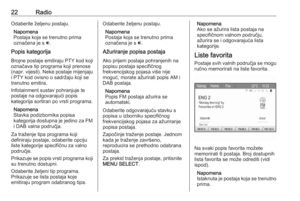 22
22 23
23 24
24 25
25 26
26 27
27 28
28 29
29 30
30 31
31 32
32 33
33 34
34 35
35 36
36 37
37 38
38 39
39 40
40 41
41 42
42 43
43 44
44 45
45 46
46 47
47 48
48 49
49 50
50 51
51 52
52 53
53 54
54 55
55 56
56 57
57 58
58 59
59 60
60 61
61 62
62 63
63 64
64 65
65 66
66 67
67 68
68 69
69 70
70 71
71 72
72 73
73 74
74 75
75 76
76 77
77 78
78 79
79 80
80 81
81 82
82 83
83 84
84 85
85 86
86 87
87 88
88 89
89 90
90 91
91 92
92 93
93 94
94 95
95 96
96 97
97 98
98 99
99 100
100 101
101 102
102 103
103 104
104 105
105 106
106 107
107 108
108 109
109 110
110 111
111 112
112 113
113 114
114 115
115 116
116